A perda de dados é inevitável em nossa vida diária. Você acabou de enfrentar essa situação e ouviu que o TestDisk pode recuperar partições perdidas e restaurar arquivos de discos e volumes corrompidos.
No entanto, você não tem certeza se o TestDisk suporta APFS e como usá-lo para recuperar dados de unidades APFS em seu Mac. Esta postagem pode fornecer respostas e oferecer métodos passo a passo para restaurar arquivos perdidos de unidades APFS em seu Mac.
Visão geral do TestDisk
| Nome | TestDisk (incluído com o PhotoRec) |
| Tipo | Software de recuperação de dados gratuito para Mac |
| Sistemas de arquivos suportados | FAT12, FAT16, FAT32, exFAT, NTFS, ext2/ext3/ext4, HFS, HFS+, HFSX, etc. |
| Sistemas operacionais suportados | Windows, Windows server, Linux, MacOS X, SunOS, DOS, FreeBSD, NetBSD, OpenBSD |
| Versão mais recente | Versão 7.1 (Atualizado em 7 de julho de 2019) |
| Se suporta APFS | Não |
| Alternativa ao TestDisk | iBoysoft Data Recovery for Mac - Suporte APFS & APFS (criptografado) |
Baixe gratuitamente a melhor alternativa ao TestDisk (ou ao PhotoRec) para resgatar arquivos de uma partição APFS perdida ou recuperar arquivos de unidades APFS excluídas.
O que é TestDisk?
TestDisk é absolutamente software gratuito de recuperação de dados que funciona principalmente para recuperar partições perdidas ou excluídas e desfazer arquivos de discos rígidos. Além disso, pode reparar discos inacessíveis causados por erros de software e torná-los inicializáveis novamente.
Este programa de recuperação de dados de código aberto suporta vários sistemas de arquivos, incluindo FAT32, exFAT, NTFS, ext2/ext3/ext4, e mais. E pode ser executado em macOS, Windows, Windows Server, Linux, etc.
É importante notar que TestDisk tem um software complementar chamado PhotoRec. Ele é projetado para recuperar arquivos pessoais como vídeos, fotos e arquivos. Toda vez que você baixa o TestDisk, o PhotoRec é baixado junto com ele.

No entanto, TestDisk e PhotoRec são ferramentas de recuperação de dados de linha de comando. São mais adequadas para usuários que têm conhecimentos básicos de informática. Se você é um novato em computadores, terá dificuldade em entender sua interface e recuperar dados.
Ajude mais pessoas a conhecer o TestDisk.
O TestDisk suporta APFS?
Não. O TestDisk e seu software complementar PhotoRec não suportam APFS. O TestDisk suporta apenas FAT12/FAT16/FAT32, exFAT, NTFS, HFS, HFS+, HFSX, e ext2/ext3/ext4. Mesmo em sua última atualização (versão 7.1) em julho de 2019, o TestDisk ainda não foi otimizado para ser compatível com o APFS e APFS (Criptografado) lançado em 2017.
Portanto, o TestDisk também não pode recuperar arquivos perdidos de partições APFS e APFS (Criptografado) inacessíveis, corrompidas e inacessíveis, SSDs e unidades flash USB.
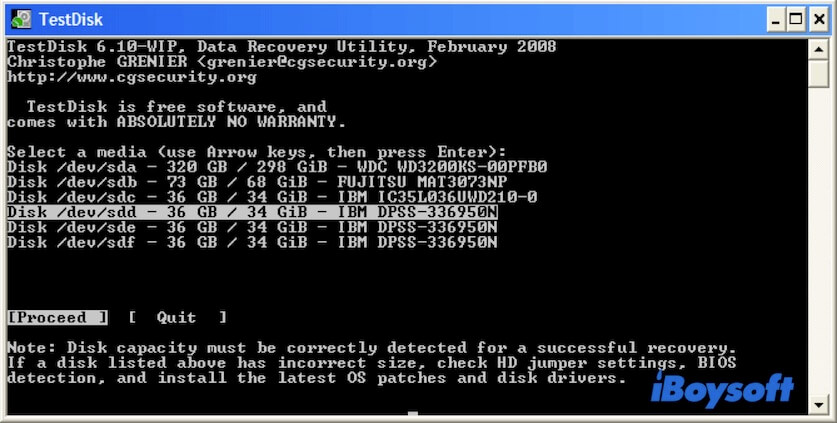
Compartilhe para informar mais pessoas se o TestDisk pode recuperar dados de partições APFS e discos.
Como recuperar dados de um volume APFS corrompido ou de uma partição APFS perdida?
Já que o TeskDisk não pode ajudar a resgatar arquivos de discos rígidos APFS corrompidos e partições APFS perdidas, você tem que mudar para usar uma ferramenta profissional de recuperação de dados APFS.
iBoysoft Data Recovery for Mac é um software avançado e fácil de usar de recuperação de dados APFS até para iniciantes. Por um lado, pode recuperar dados de partições APFS excluídas, desfazer arquivos de discos APFS, e recuperar arquivos de discos APFS ou APFS (Criptografado) formatados ilegíveis, inacessíveis, não montados e corrompidos.
Por outro lado, este programa de recuperação de dados APFS tem uma interface limpa e gráfica. Com as instruções na tela, até um iniciante em Mac pode completar eficientemente a recuperação de dados. Além disso, ele suporta a recuperação de diversos tipos de arquivos, incluindo fotos, documentos, arquivos de áudio, vídeos, e-mails, etc.
Melhor Alternativa ao TestDisk - iBoysoft Data Recovery para Mac
- Suporta unidades formatadas (criptografadas) APFS, HFS+, exFAT & FAT32.
- Suporta macOS Ventura, Monterey, Big Sur e anteriores.
- Totalmente compatível com Macs Apple Silicon e T2-seguros.
- Rápida velocidade de varredura e recuperação de dados perdidos.
- Suporte técnico gratuito.
- Recupera dados de Macs iniciais.
- Recupera arquivos excluídos ou perdidos de HDD, SSD, pen drives, cartões SD, etc.
Somente leitura e sem riscos
Aqui está como usar o iBoysoft Data Recovery for Mac para recuperar dados de volumes/drives APFS inacessíveis ou corrompidos ou partições APFS perdidas:
- Faça o download gratuito, instale e inicie o iBoysoft Data Recovery for Mac no seu computador Mac.
- Selecione seu volume APFS de destino e clique em Procurar por Dados Perdidos.

- Agurade o término do processo de varredura e visualize os resultados.
- Escolha os arquivos desejados e clique em Recuperar para salvá-los em um local diferente.

Veredito
O TestDisk ou o PhotoRec não suportam APFS e não podem recuperar dados de partições APFS perdidas ou restaurar arquivos de volumes e discos rígidos APFS (corrompidos). Se você precisa realizar uma tarefa de recuperação de dados desse tipo, é necessário usar uma ferramenta de recuperação de dados fácil de usar e segura como o iBoysoft Data Recovery for Mac.
Apenas um software profissional de recuperação de dados com uma interface amigável pode reduzir a dificuldade da recuperação de dados e melhorar a taxa de recuperação de dados.
Se você aprova este post, por favor, compartilhe-o com outros.
Perguntas Frequentes sobre a recuperação de dados APFS com o TestDisk/PhotoRec
- Q1. O PhotoRec funciona no APFS?
-
A
Não. PhotoRec é um programa complementar do TestDisk. Nenhum deles pode suportar APFS.
- Q2. O TestDisk pode recuperar arquivos excluídos?
-
A
Sim, o TestDisk pode recuperar arquivos excluídos mas não sobregravados. Notavelmente, ele não pode recuperar dados excluídos em partições e unidades APFS.
- Q3. O PhotoRec pode recuperar arquivos?
-
A
Sim, o PhotoRec é projetado para recuperar arquivos perdidos de discos rígidos e imagens perdidas da memória da câmera digital.
- Q4. Posso recuperar dados da partição perdida?
-
A
Sim, você pode usar o iBoysoft Data Recovery para Mac e o TestDisk para recuperar dados de partições perdidas. Diferente do TestDisk, o iBoysoft Data Recovery suporta macOS Ventura, Monterey, Big Sur, Catalina, Mojave e volumes e unidades APFS.
- Q5. Qual é a alternativa ao PhotoRec para Mac?
-
A
O iBoysoft Data Recovery para Mac é a melhor alternativa ao PhotoRec para Mac. Esta ferramenta de recuperação de dados permite recuperar dados de partições e unidades APFS. Além disso, o PhotoRec só suporta o macOS 10.13 e versões anteriores, enquanto o iBoysoft Data Recovery para Mac suporta até o mais recente macOS 13 Ventura.
